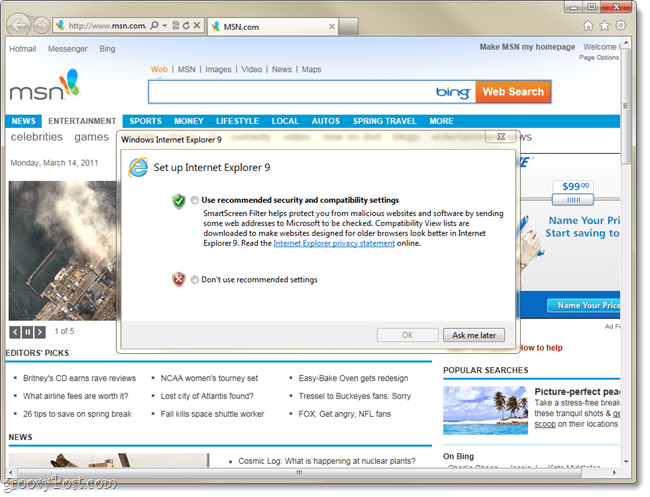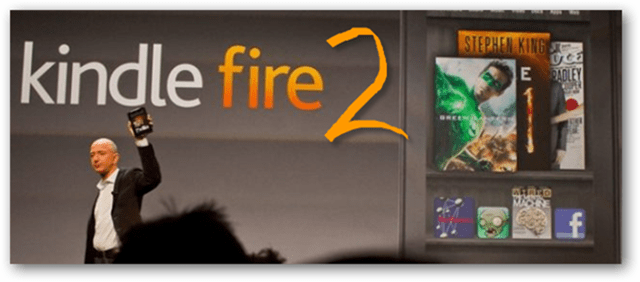Hoe de levensduur van de Chromebook-batterij te verlengen
Google / / March 18, 2020
Google Chromebooks staan algemeen bekend om hun lange batterijduur, maar er zijn manieren om die levensduur nog verder te verlengen door een paar instellingen aan te passen.
In vergelijking met besturingssystemen met hoge bronnen zoals Windows of OS X, hoeft het Chrome OS van de Chromebook niet veel energie-intensieve hardware te gebruiken.
Schakel Bluetooth of mobiele verbinding uit
Bluetooth is meestal de belangrijkste boosdoener om het batterijsap uit al uw mobiele technische apparaten te zuigen. En hoewel moderne Chromebooks geleverd met Bluetooth "low energy", waardoor de hoeveelheid stroom die nodig is om te werken is verminderd, is het nog steeds een afvoer. Als u een oudere Chromebook heeft, moet u deze zeker uitschakelen wanneer u deze niet gebruikt.
Hetzelfde geldt voor een mobiele verbinding, als je binnen het bereik van een wifi-signaal bent. Je kunt het uitschakelen in Instellingen en op Bluetooth of Mobiel klikken en op het pictogram klikken om het in of uit te schakelen.
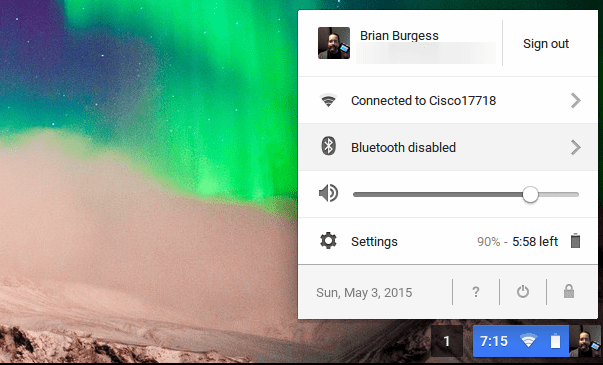
Lagere helderheid van het Chromebook-scherm
Deze truc werkt met elk mobiel apparaat en om de helderheid van het scherm te verlagen, moet je een toets voor helderheid omhoog of omlaag hebben op de bovenste rij van het toetsenbord van de Chromebook.
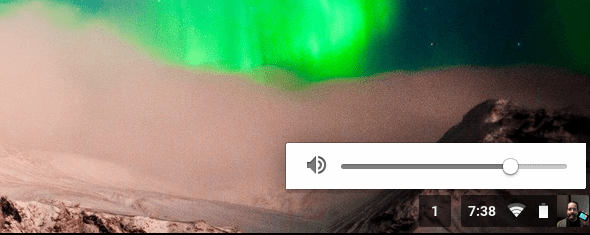
Beperk tabbladen en achtergrondprocessen
Veel ervaren gebruikers zijn gewend om 20-100 tabbladen tegelijk open te hebben, en als je dat doet, onthoud dan dat hoe meer open zijn, hoe meer batterijvermogen je gaat gebruiken. De ergste overtreders zijn de sites die op de achtergrond worden bijgewerkt. Dus, als je kunt, probeer dan het openstaande bedrag te beperken.
Bepaalde processen, vooral browserextensies, kunnen veel sap kosten terwijl ze worden uitgevoerd. Misschien wilt u een aantal ervan uitschakelen als dat niet nodig is.
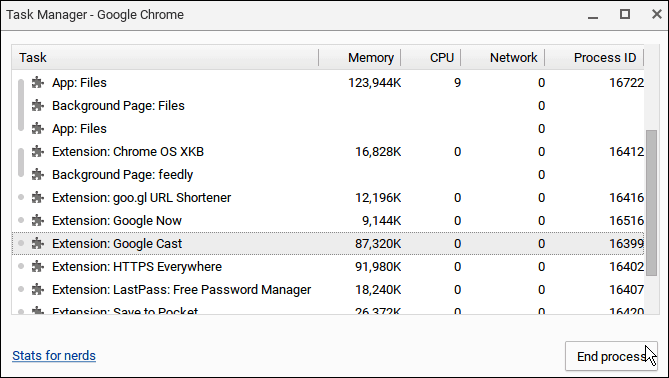
Druk op de sneltoets om te beheren wat er wordt uitgevoerd Shift + Esc om Taakbeheer te openen, lijkt het erg op de taakbeheerder van Windows, zoekt u wat veel bronnen in beslag neemt en beëindigt u het proces als u het niet gebruikt.
Browser-extensies zijn als apps: u installeert er een, gebruikt deze 10 minuten en vergeet hem daarna. Dit is dus een goed moment om de geïnstalleerde extensies te bekijken en als u er nooit een gebruikt, ga dan naar binnen en verwijder deze.
Voor het grootste deel heb ik ontdekt dat de batterijduur van een Chromebook is over het algemeen prima zonder instellingen te wijzigen. Maar als u elke ounce batterijsap wilt verwijderen, overweeg dan om enkele van deze wijzigingen aan te brengen.